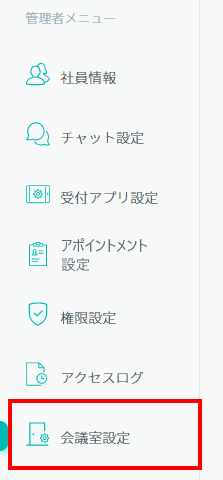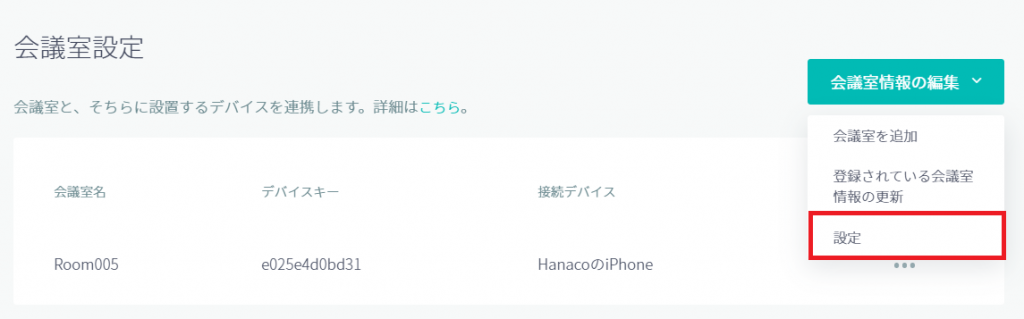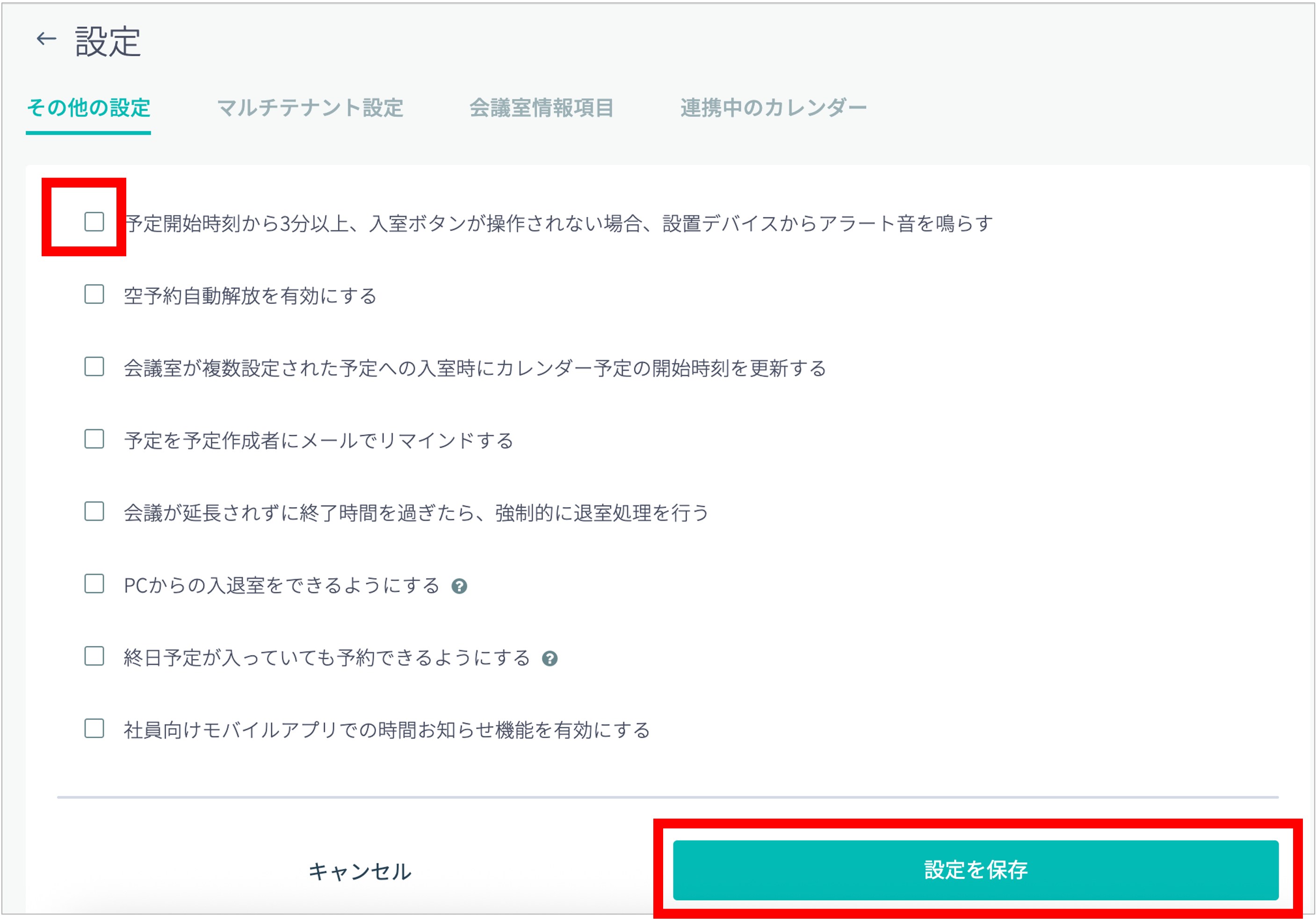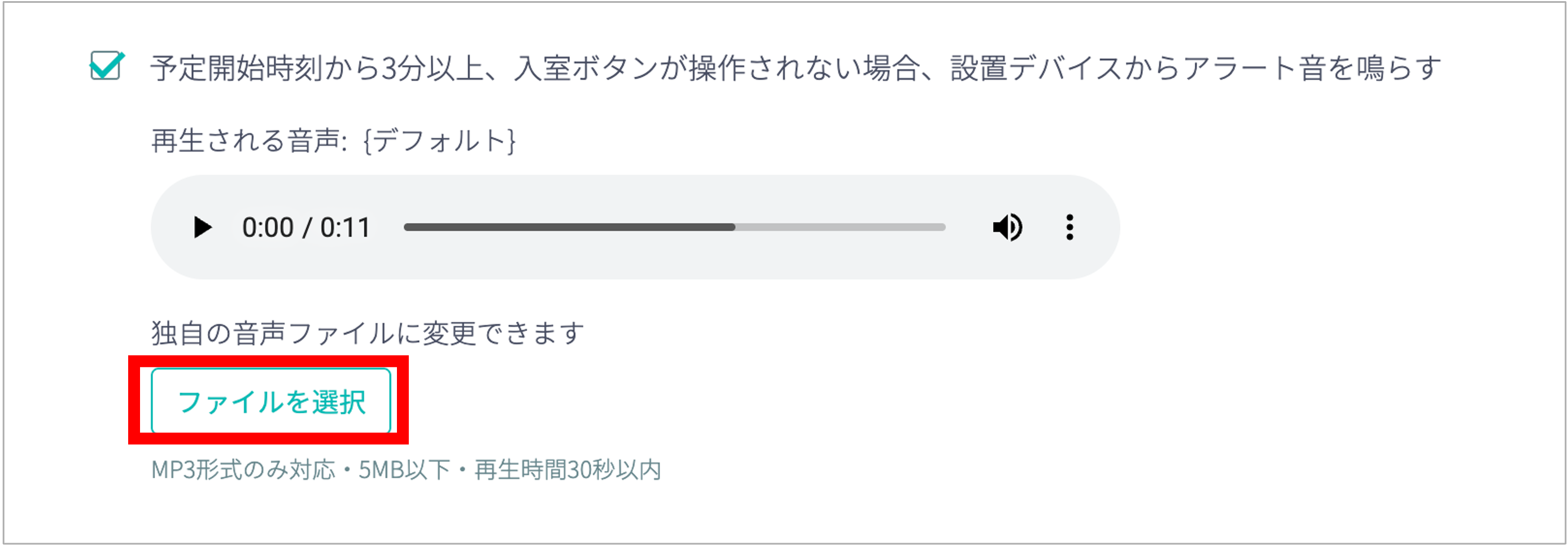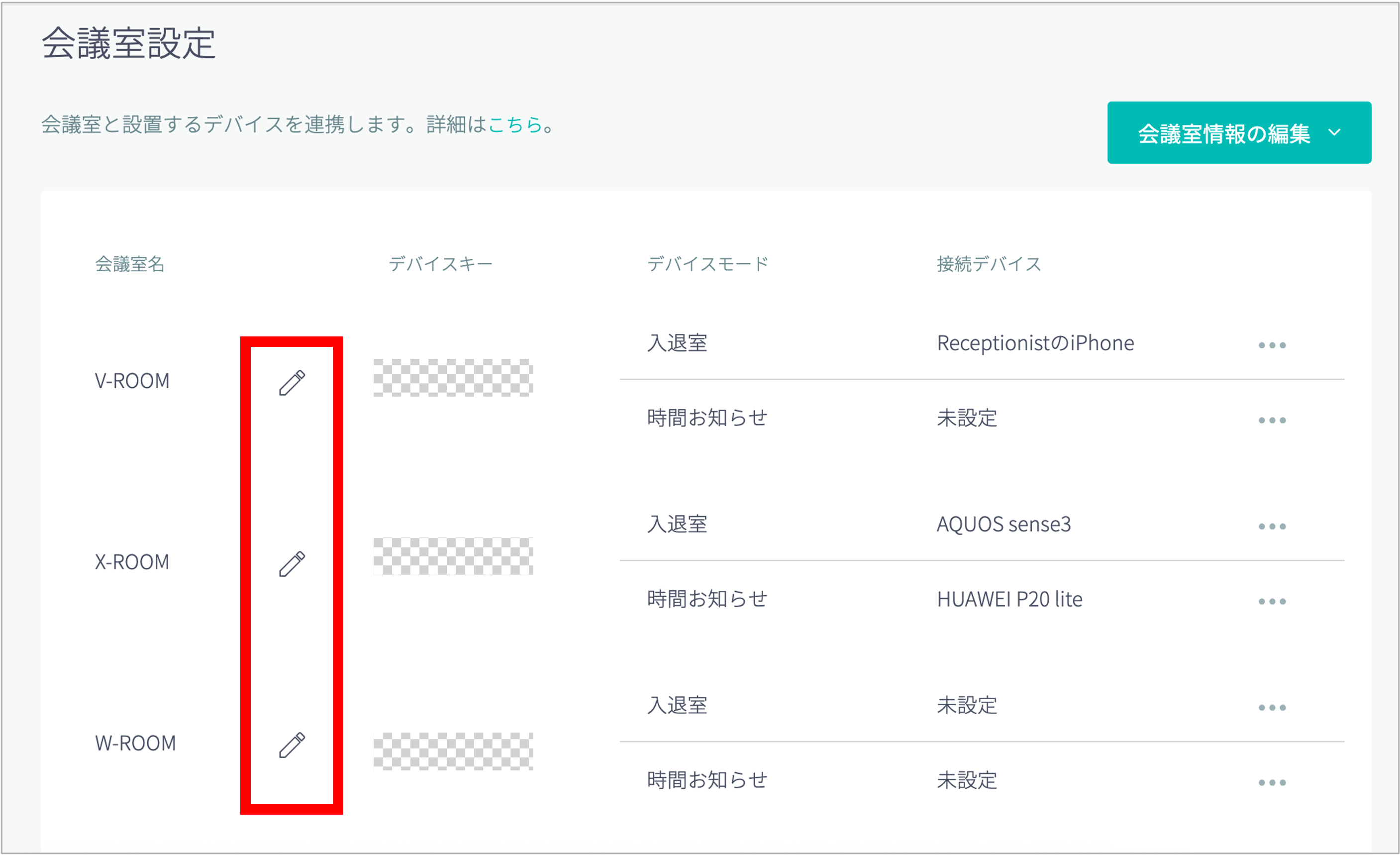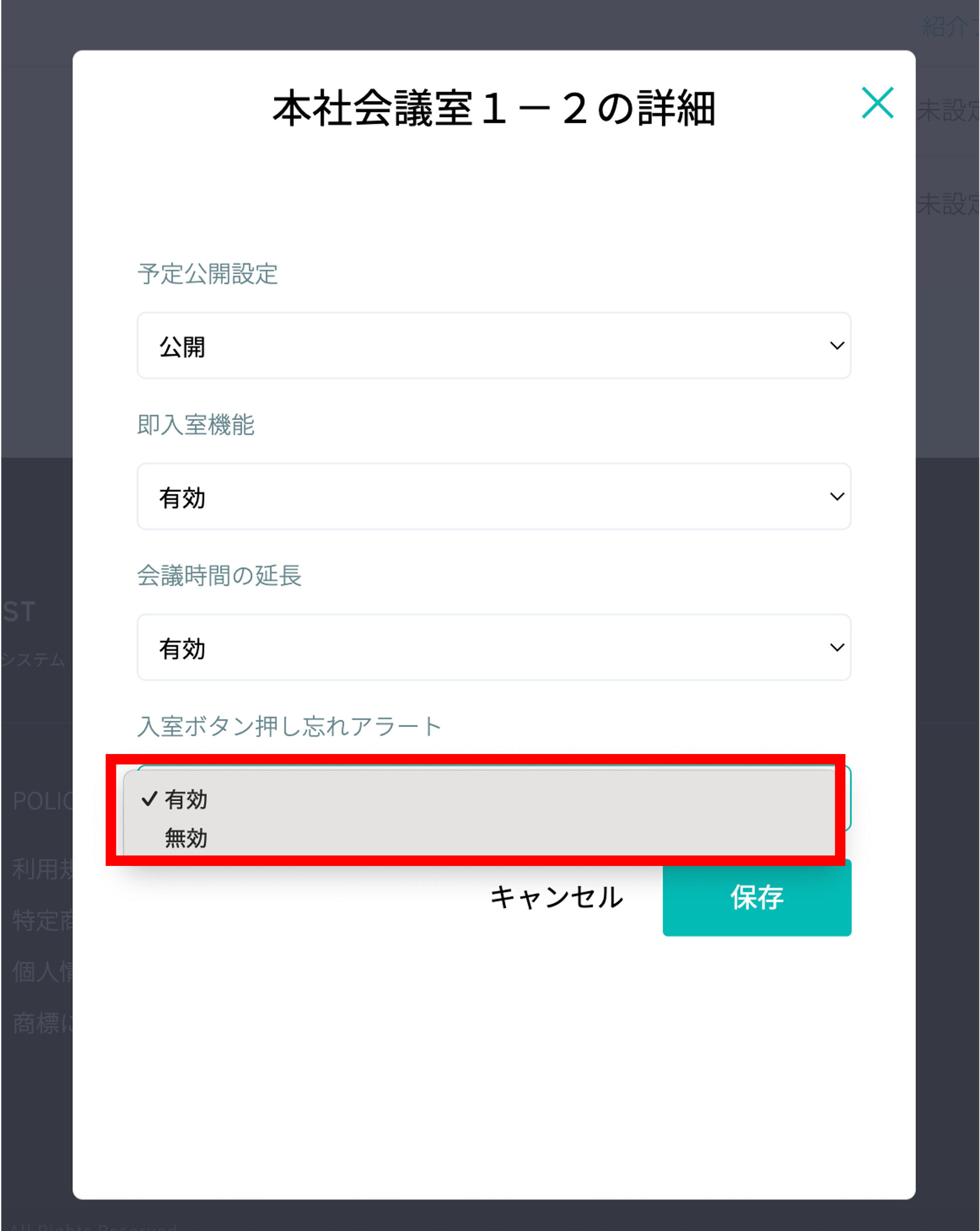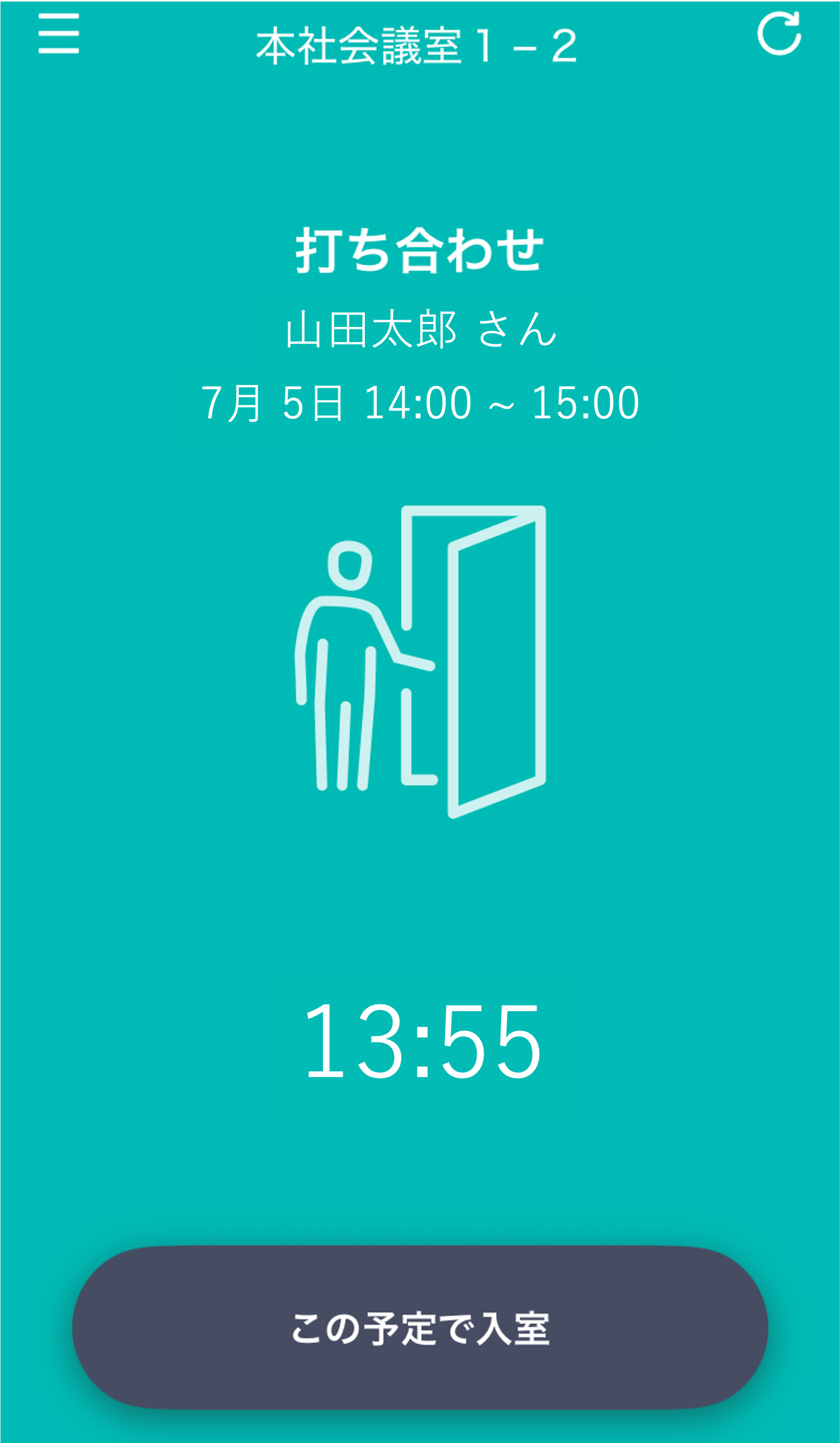この機能は
予約ルームズiPadアプリのVer1.28.0以降
予約ルームズiOS/AndroidアプリのVer1.28.0以降
でご利用いただけます。
予約ルームズでは、会議室予定に未入室のまま3分経過した場合、設置デバイスから未入室を知らせるためのアラートを鳴動させることが可能です。
本記事ではこちらの設定方法をご案内します。
前提条件
未入室アラートが鳴動する会議室予定
- 通常アポから登録した予定
- 連携カレンダーから登録した予定
- 予約ルームズのWeb画面(会議室状況)から登録した予定
- 日跨ぎの予定
未入室アラートが鳴動しない会議室予定
- 「終日」にチェックして作成した予定
- Garoon の「仮予定」
利用端末によってアラートが鳴る端末が異なります
- 時間お知らせモードで端末と連携している場合:時間お知らせ端末からアラートが鳴ります。
- 入退室モードのみで端末と連携している場合:入退室端末からアラートが鳴ります。
設定方法
手順1
手順2
「会議室情報の編集」>「設定」をクリックします。
手順3
「予定開始時刻から3分以上、入室ボタンが操作されない場合、設置デバイスからアラート音を鳴らす」にチェックを入れ、「設定を保存」をクリックします。
Tips
- アラート音はデフォルト音が設定されています。オリジナル音源に変更する場合は「ファイルを選択」から音声データを指定して保存してください。
- 設定可能な音声ファイル:MP3形式のみ・5MB以下・再生時間30秒以内
- デフォルトでは「予定の開始時刻になりましたが、入室ボタンが押されていません」の音声が2回流れます。
会議室ごとに設定を変更する場合
Check
会議室ごとの設定変更はエンタープライズプラン以上でご利用いただけます。
会議室設定で各会議室の鉛筆アイコンをクリックし、有効/無効を選択します。
アプリでの動作
ケース1:入室していない場合
ケース2:鳴動の停止条件
ケース3:時間お知らせモード連携時の鳴動端末
「デバイスモード」で「時間お知らせ」と連携している場合は、入退室モードで連携している端末では鳴動せず、時間お知らせモードで連携している端末で鳴動します。
その他
前の会議予定の退室が遅れた場合
前の会議予定の退室が遅れて次の予定の開始時刻を超過している場合、前の予定の退室から3分後に未入室アラートが鳴動します。
例:
- 1つ目:13:00〜14:00/2つ目:14:00〜15:00
- 1つ目の退室が「14:10」の場合、2つ目の未入室アラートは「14:13」に鳴動
同じ会議予定に複数回は鳴動しません
1度アラートが実行された後は、同じ会議予定に対して複数回アラートは鳴動しません。
1つの予定に複数会議室が予約されている場合
1つの予定で複数会議室を予約している場合でも未入室アラートは動作します。
Outlook カレンダーで一部の会議室のみ入室済みの場合の挙動:
- 入室した端末:入室中のまま
- 未入室の端末:未入室アラートが鳴動
以上が「未入室アラート」のご利用の流れです。ぜひご活用ください。